- Wenn der Nummernblock unter Windows 10 nicht funktioniert, liegt das Problem möglicherweise an der NumLock-Taste.
- Alternativ, wenn Sie bemerken, dass die Nummernblock funktioniert nicht, Versuchen Sie, die Funktionsweise Ihrer Tastatur über das Einstellungsmenü zurückzusetzen.
- Eine einfache Möglichkeit, dieses Problem zu umgehen, ist die Verwendung einer Bildschirmtastatur.
- Windows verfügt über diese Funktionalität, aber es gibt auch Apps von Drittanbietern, die Sie ausprobieren können.

Diese Software repariert häufige Computerfehler, schützt Sie vor Dateiverlust, Malware, Hardwarefehlern und optimiert Ihren PC für maximale Leistung. Beheben Sie PC-Probleme und entfernen Sie Viren jetzt in 3 einfachen Schritten:
- Laden Sie das Restoro PC-Reparatur-Tool herunter das kommt mit patentierten Technologien (Patent verfügbar Hier).
- Klicken Scan starten um Windows-Probleme zu finden, die PC-Probleme verursachen könnten.
- Klicken Repariere alles um Probleme zu beheben, die die Sicherheit und Leistung Ihres Computers beeinträchtigen
- Restoro wurde heruntergeladen von 0 Leser in diesem Monat.
Haben Sie versucht, den Nummernblock Ihres Windows 10-Betriebssystems zu verwenden, und es funktioniert aus irgendeinem Grund nicht? Sie müssen sich keine Sorgen machen, denn wir zeigen Ihnen, wie Sie die Funktionalität einfach wiederherstellen können.
Dazu müssen Sie sicherstellen, dass die NumLock-Taste aktiviert ist. Da dies kein Primärschlüssel ist, ist es normalerweise schwieriger, ihn zu sehen, aber er ist es tatsächlich einfach diese Funktion zu verwenden.
Vorausgesetzt, Sie haben dieses Detail bereits überprüft und die Schlüssel steckt nicht wirklich fest, es gibt noch ein paar andere Dinge, die Sie tun können. Befolgen Sie daher die folgenden Schritte.
Was kann ich tun, wenn mein Tastatur-Nummernblock nicht funktioniert?
1. Ändern Sie die Funktionsweise Ihrer Tastatur

- Geben Sie in die Suchleiste von Windows 10 ein Leichtigkeit des Zugangs.
- Das solltest du sehen Erleichterte Tastatureinstellungen bevorstehende Option; Klick es an.
- Gehe zum Eine Einstellung finden Feld.
- Art Steuern Sie die Maus mit der Tastatur und öffnen Sie die Option.
- Stellen Sie sicher, dass die Option ist aus.
2. Verwenden Sie eine Bildschirmtastatur

Öffnen Erleichterte Tastatureinstellungen wie vorher. Sie werden sehen, Verwenden der Bildschirmtastatur Möglichkeit direkt vor Ihnen.
Schalten Sie die Schaltfläche um, um diese Funktion zu aktivieren, und versuchen Sie es tippen so was. Es könnte etwas unangenehm sein, da die Tasten anders angeordnet sind als bei einer normalen Tastatur.
Eine weitere Option, die wir empfehlen, ist eine spezielle Software-Tastatur. Komfort-Bildschirmtastatur Pro ist in dieser Hinsicht das perfekte Werkzeug.
Es kann auf jedem Gerät verwendet werden und imitiert nicht nur eine Tastatur, sondern Sie können es so anpassen, wie es Ihnen gefällt.
Außerdem funktioniert die App auf jedem Windows-Gerät, indem Sie einfach eine Maus, einen Touchscreen, einen Stift oder ein anderes Zeigegerät zum Tippen verwenden.

Komfort-Bildschirmtastatur Pro
Eine leicht zugängliche und vielseitige Tastatur, die jeder verwenden kann, wenn Ihre Tastaturtasten stecken bleiben.
Oben finden Sie zwei einfache Schritte, wie Sie Ihren Nummernblock reparieren können, wenn er auf Ihrem oder Windows 10-Gerät nicht funktioniert.
Denken Sie daran, dass Sie bei einem Hardwarefehler der Tastatur den Laptop oder die Desktop-Tastatur zu einem Fachgeschäft bringen müssen.
Haben Sie andere Alternativen ausprobiert, um das Numpad weiter zu verwenden, wenn es nicht funktioniert? Wenn ja, lass es uns in den Kommentaren wissen,
 Haben Sie immer noch Probleme?Beheben Sie sie mit diesem Tool:
Haben Sie immer noch Probleme?Beheben Sie sie mit diesem Tool:
- Laden Sie dieses PC-Reparatur-Tool herunter auf TrustPilot.com als großartig bewertet (Download beginnt auf dieser Seite).
- Klicken Scan starten um Windows-Probleme zu finden, die PC-Probleme verursachen könnten.
- Klicken Repariere alles um Probleme mit patentierten Technologien zu beheben (Exklusiver Rabatt für unsere Leser).
Restoro wurde heruntergeladen von 0 Leser in diesem Monat.
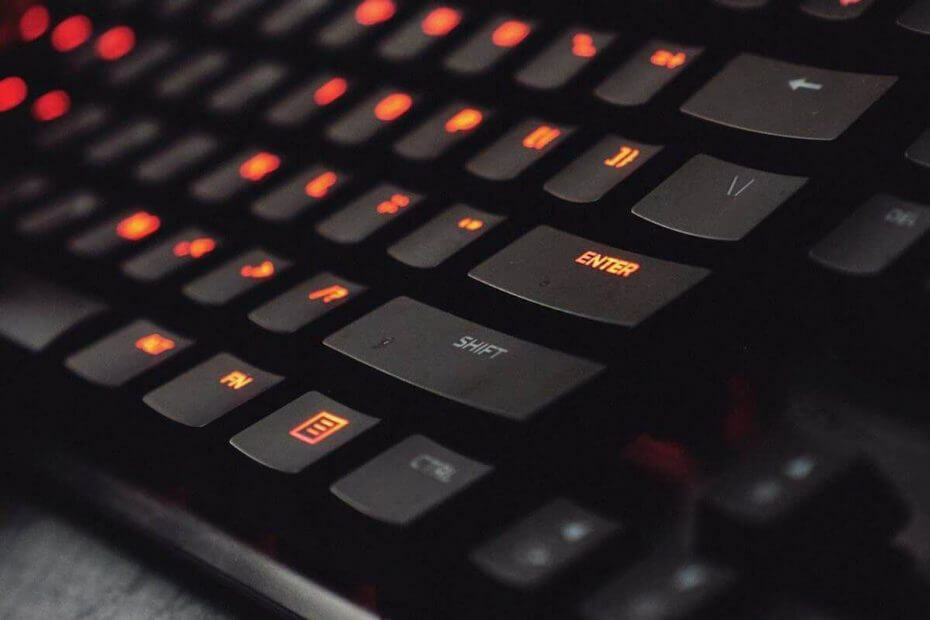
![7 beste Tastaturzuordnungssoftware für Windows 10 [Leitfaden 2020]](/f/89a43cff5c2fa1a419077002440496f4.jpg?width=300&height=460)
![Die Bildschirmtastatur wird in Windows 10 immer wieder angezeigt [Full Fix]](/f/4c79b731bd0baecdd11dd9be3c413761.jpg?width=300&height=460)